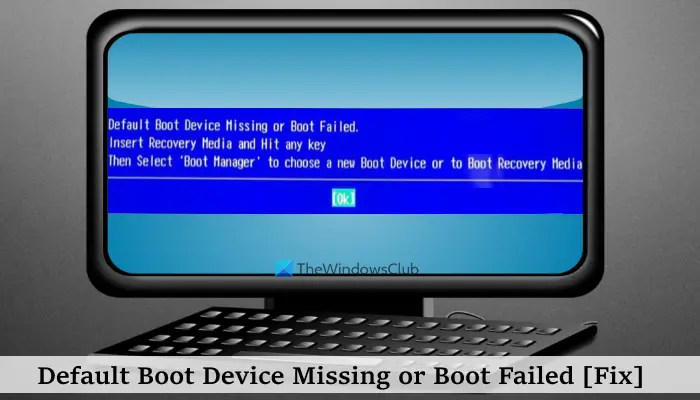Sesetengah pengguna telah mengadu tentang masalah ini bahawa apabila mereka memulakan komputer mereka, ia tidak but. Sebaliknya, skrin berwarna biru Peranti Boot Lalai Hilang atau Boot Gagal dipaparkan pada sistem Windows 11/10 mereka. Ralat ini boleh disebabkan jika urutan but atau susunan but tidak betul, fail but Windows rosak, partition sistem tidak ditetapkan aktif, terdapat masalah dengan cakera keras itu sendiri, dsb. Di bawah anda boleh melihat mesej ralat lengkap untuk masalah ini:
Peranti But Lalai Hilang atau But Gagal.
Masukkan Media Pemulihan dan Tekan sebarang kekunci
Kemudian Pilih’Pengurus Boot’untuk memilih Peranti But baharu atau Media Pemulihan But
Peranti But Lalai Hilang atau But Gagal [Betulkan]
Untuk membetulkan Ralat Peranti Boot Lalai Hilang atau Gagal Boot dalam Windows 11/10, gunakan pembetulan berikut. Sebelum itu, mulakan semula PC anda kerana ia berfungsi untuk salah seorang pengguna yang terjejas.
Semak jujukan but dan mod butBina semula fail Data Konfigurasi BootLakukan Pembaikan Permulaan Windows menggunakan Media PemasanganPastikan Primary Partition ialah ActiveReset tetapan BIOS untuk lalaiSemak cakera keras.
Mari kita semak penyelesaian ini satu demi satu.
1] Semak jujukan but dan mod but
Ini ialah salah satu penyelesaian penting untuk membetulkan masalah Peranti Boot Lalai Hilang atau Gagal But pada sistem Windows 11/10 anda. Jika susunan but atau jujukan but diubah dan cakera keras anda diletakkan pada kedudukan kedua atau beberapa kedudukan lain dalam keutamaan but, maka sistem anda tidak akan dapat boot dan mesej ralat ini mungkin muncul. Jadi, anda perlu menyemak jujukan but dahulu dan membetulkannya. Di samping itu, anda juga memastikan bahawa mod but yang betul dipilih. Untuk menyemak dan menukar susunan but dan mod but, ikut langkah berikut:
Matikan Windows 11/10 PC atau komputer ribaTekan butang Kuasa dan berulang kali tekan kekunci fungsi yang disokong untuk PC/komputer riba anda untuk masuk ke BIOS persediaan. Contohnya, jika anda menggunakan komputer riba/komputer HP, kemudian gunakan kekunci F10 untuk mengakses persediaan BIOSDalam persediaan BIOS, tukar ke tab But menggunakan kekunci anak panahCari mod keutamaan but atau Keutamaan Pilihan But. Jika cakera keras but anda tidak terdapat pada kedudukan pertama, kemudian tukar urutan but untuk menetapkan cakera keras anda di bahagian atas. Anda perlu menggunakan kekunci anak panah dan kemudian tekan kekunci Enter untuk menetapkan Boot Option PriorityNow tetapkan Mod But kepada Sokongan Legasi (jika menggunakan cakera partition MBR) atau UEFI (jika menggunakan cakera sistem GPT) tersedia dalam tab yang sama Tekan F10 kekunci pintas untuk Simpan dan Keluar.
Sekarang sistem anda harus but dan masalah akan dibetulkan.
2] Lakukan Pembaikan Permulaan Windows menggunakan Media Pemasangan
Pembaikan Permulaan ialah ciri terbina dalam Windows 11/10. Jika terdapat beberapa masalah dengan fail but yang diperlukan untuk memulakan sistem pengendalian, maka ciri Pembaikan Permulaan boleh membantu anda mencari dan membetulkan fail tersebut. Memandangkan anda tidak boleh but ke dalam sistem anda, anda perlu melakukan Pembaikan Permulaan menggunakan media pemasangan untuk sistem Windows 11/10 anda.
Anda perlu mencipta pemacu USB atau DVD boleh boot Windows menggunakan sistem lain dan sambungkannya ke sistem anda. Sekarang but dari media pemasangan dan persediaan pemasangan Windows akan muncul. Anda tidak perlu melakukan proses pemasangan. Sebaliknya, dalam persediaan pemasangan Windows, klik pada pilihan Baiki komputer anda.
Sekarang pilih Selesaikan Masalah > Pilihan lanjutan > Pembaikan Permulaan. Ikut arahan yang diberikan untuk memulakan diagnosis dan menyelesaikan masalah. Ini sepatutnya berfungsi.
Berkaitan: Pemacu Keras tidak dipaparkan pada Menu But dalam PC Windows
3] Bina Semula Fail Data Konfigurasi But
Bina semula fail BCD. BCD atau dikenali sebagai Boot Configuration Data mengandungi parameter konfigurasi but tentang cara memulakan Windows anda. Jika fail konfigurasi rosak, anda perlu membina semula BCD atau fail Data Konfigurasi Boot. Biasanya, apabila BCD rosak, ia mengakibatkan situasi tidak boleh boot
4] Pastikan Partition Utama Aktif
Jika partition utama di mana Windows terletak atau dipasang tidak ditetapkan sebagai partition aktif, maka Windows juga akan gagal untuk but dan anda mungkin melihat ralat Peranti Boot Lalai Hilang atau Boot Gagal ini. Jadi, untuk membetulkannya, pastikan partition utama ditetapkan sebagai partition aktif. Sekali lagi, kerana anda tidak dapat boot dalam Windows, anda perlu menggunakan media pemasangan Windows untuknya. Sambungkan media pemasangan dan ikuti langkah berikut:
Apabila skrin Persediaan Windows muncul selepas menyambungkan media pemasangan, gunakan pilihan Baiki komputer andaPilih pilihan Selesaikan MasalahAkses pilihan Lanjutan dan klik pada Arahan Promptuntuk membuka CMD windowType perintah diskpart dan tekan EnterExecute senarai perintah cakera dan cakera keras yang tersedia akan kelihatan dalam tetingkap Command Prompt dengan nombor cakera seperti Cakera 0, Cakera 1, Cakera 2, dsb., saiz cakera, dan maklumat lain Pilih cakera keras anda. Contohnya, jika cakera keras anda ialah Cakera 0, kemudian laksanakan perintah pilih cakera 0 untuk memilihnya Laksanakan senarai partition atau arahan volum senarai untuk melihat partition yang tersedia untuk cakera keras anda Sekarang pilih partition utama tempat Windows dipasang. Jadi, jika Windows dipasang dalam partition 1, kemudian laksanakan pilih partition 1 commandAkhir sekali, laksanakan arahan aktif dan partition utama anda akan ditetapkan sebagai aktifTutup tetingkap CMD Putuskan sambungan media pemasangan pemacu USB atau DVD dan mulakan semula sistem andaSekarang sistem harus mengesan partition utama dan but Windows.
5] Tetapkan semula tetapan BIOS kepada lalai
Jika penyelesaian di atas tidak membantu dan Windows gagal untuk but atau memuatkan sistem pengendalian, maka anda harus menetapkan semula tetapan BIOS kepada lalai. Selepas menetapkan semula BIOS kepada nilai lalai, anda juga harus menetapkan susunan but, mod but, dsb. Sekarang semak sama ada sistem pengendalian bermula.
6] Semak cakera keras
Semak sama ada cakera keras anda disambungkan dengan betul ke PC anda kerana sambungan yang longgar boleh menyebabkan cakera keras tidak boleh diakses. Mungkin juga cakera keras anda rosak atau rosak. Pilihan terbaik untuk memeriksa cakera keras ialah pergi ke pusat servis yang dibenarkan dan biarkan juruteknik menyemaknya. Jika cakera keras boleh dibaiki atau data boleh dipulihkan, maka ia adalah baik dan baik kerana anda boleh memasang semula Windows. Tetapi, sekiranya berlaku kegagalan cakera keras, anda perlu menggantikannya. Jika waranti cakera keras telah tamat tempoh, anda perlu membeli cakera keras baharu.
Semoga ini akan membantu.
Bagaimanakah saya boleh membetulkan peranti but yang gagal?
Jika anda cuba menggunakan pemacu USB atau cakera DVD untuk boot daripada untuk memasang Windows dan anda menerima ralat Peranti but yang dipilih gagal, maka mula-mula, lumpuhkan But Secure pada sistem Windows 11/10 anda untuk selesaikan isu tersebut. Jika itu tidak membantu, maka buat media pemasangan dengan betul menggunakan Alat Penciptaan Media atau buat pemacu USB boleh but menggunakan Rufus atau alat popular yang lain dan kemudian cuba lagi untuk menyelesaikan masalah itu.
Bagaimana saya boleh membetulkan saya Peranti but BIOS?
Jika anda menghidupkan sistem anda dan bukannya memuatkan OS, ia menunjukkan ralat Boot Device Not Found dan menggesa anda memasang sistem pengendalian pada cakera keras anda, maka anda harus menyemak sambungan dengan pemacu but. Pastikan kabel dipasang dengan baik pada pemacu but dan papan induk. Jika masalah tidak diselesaikan, gunakan pemacu USB boleh boot untuk but ke mod Pemulihan Lanjutan, dan kemudian bina semula Data Konfigurasi But menggunakan perintah bootrec/rebuildbcd dalam tetingkap Prompt Perintah.
Baca seterusnya: Betulkan 0xc0000225, Pemilihan but gagal kerana peranti yang diperlukan tidak boleh diakses.